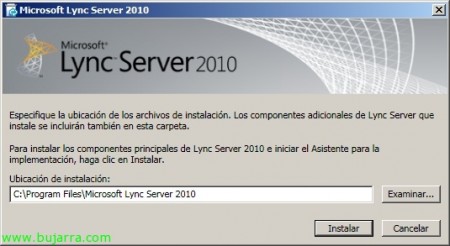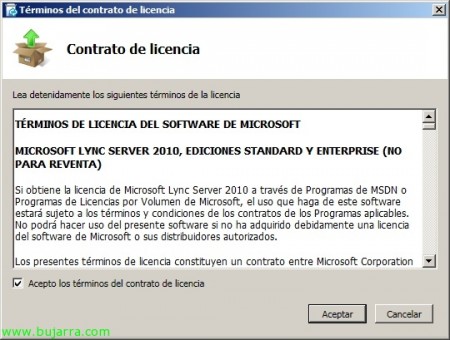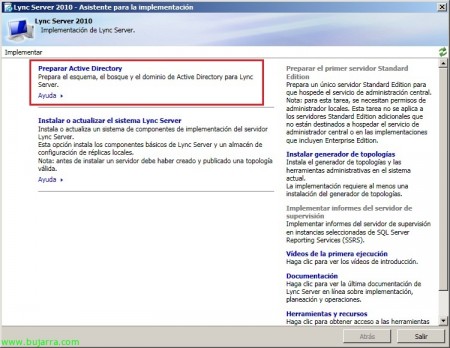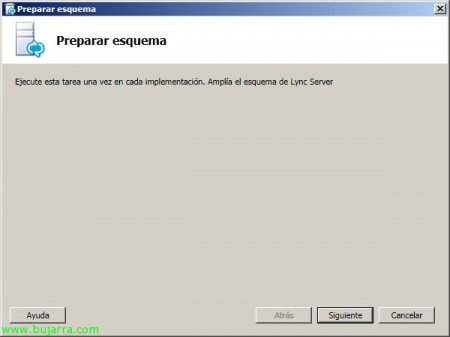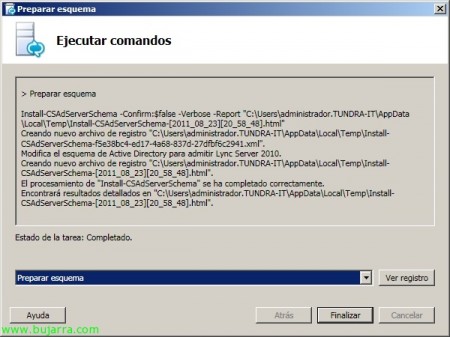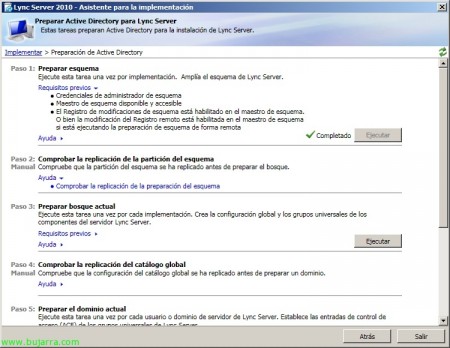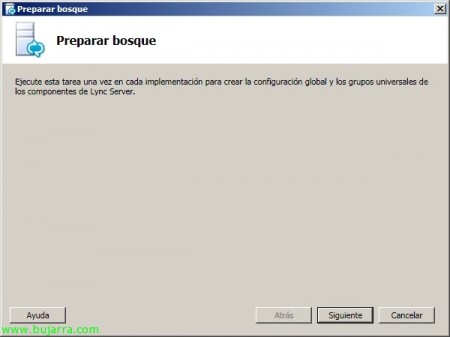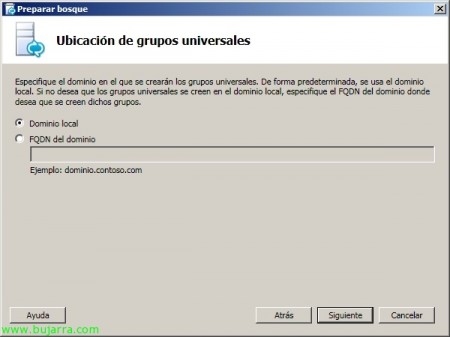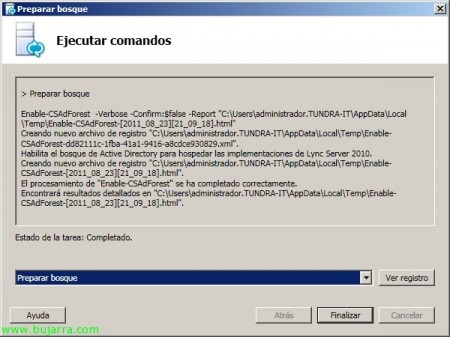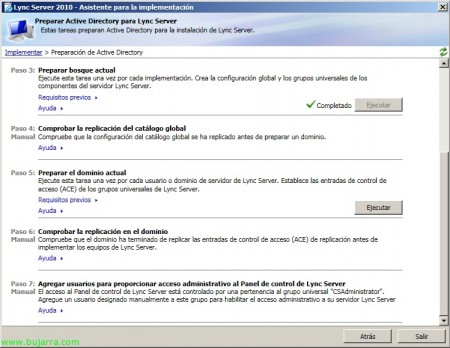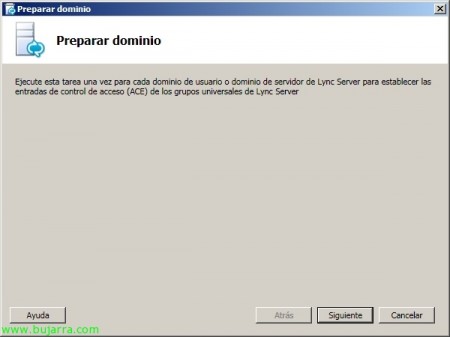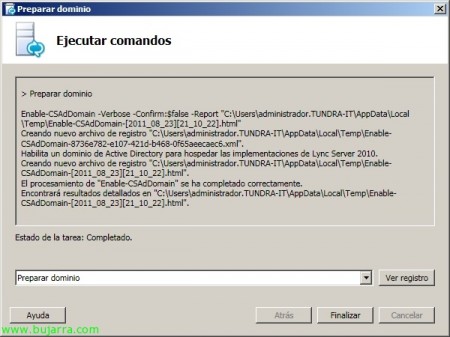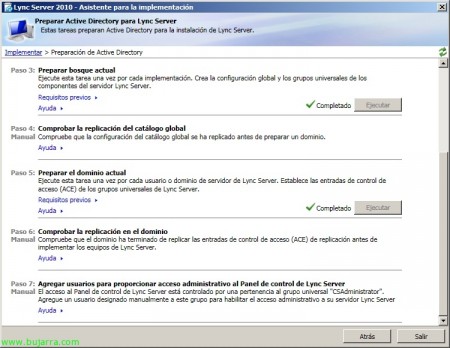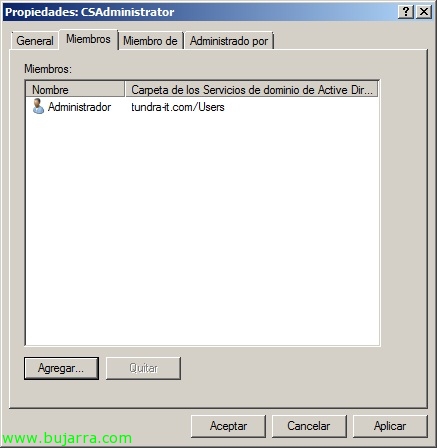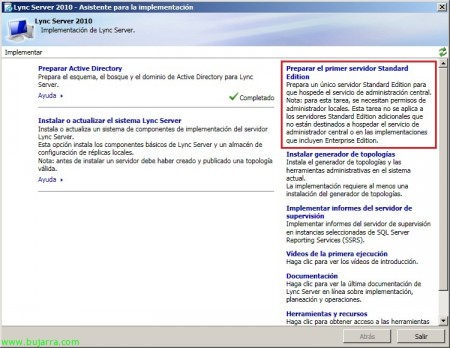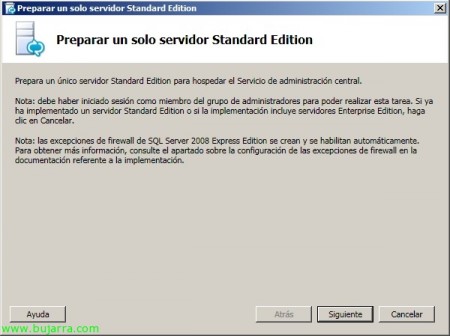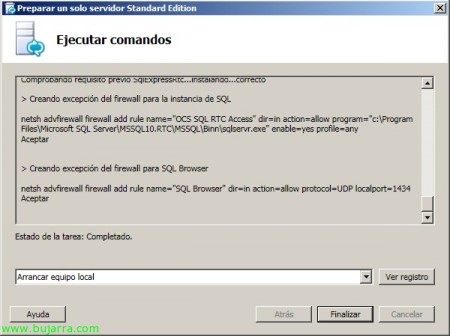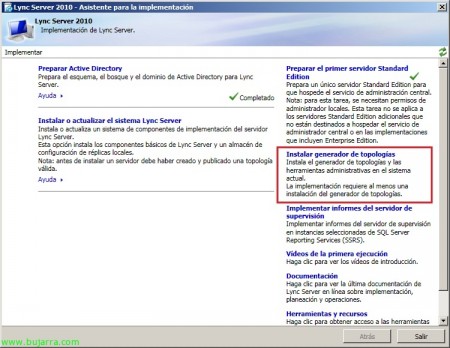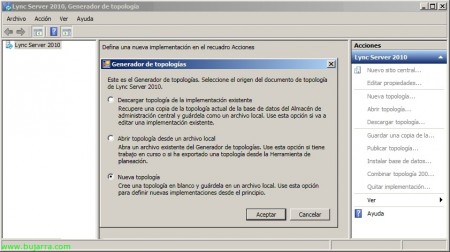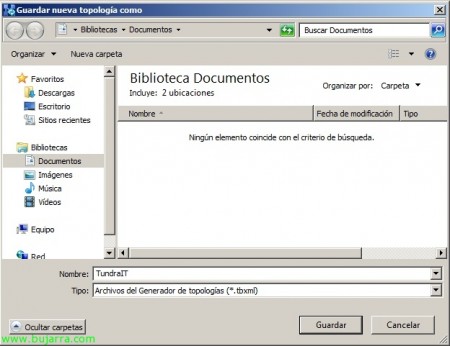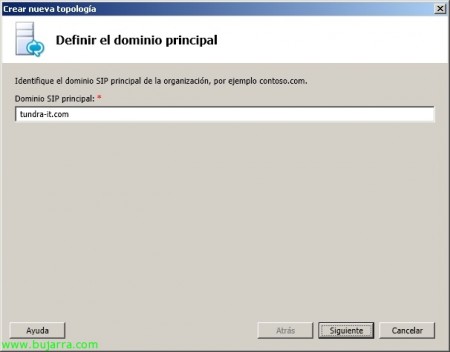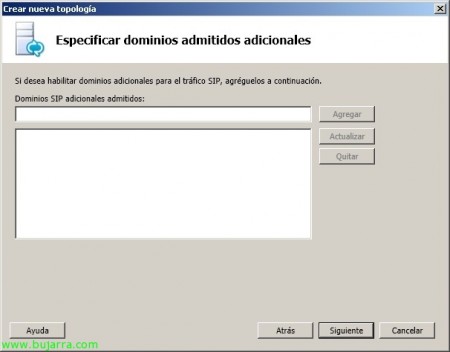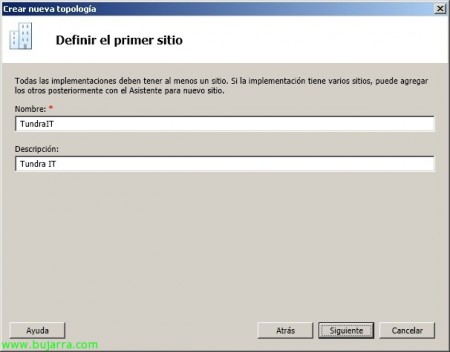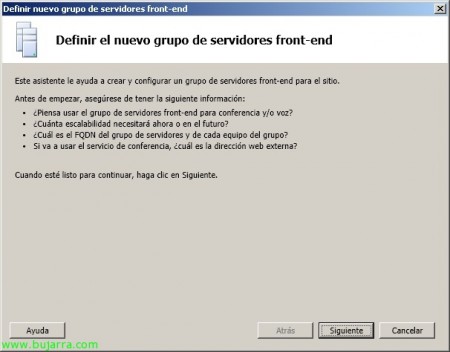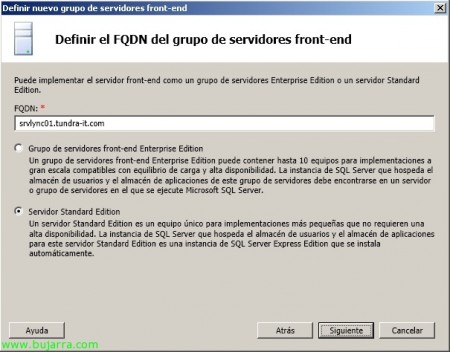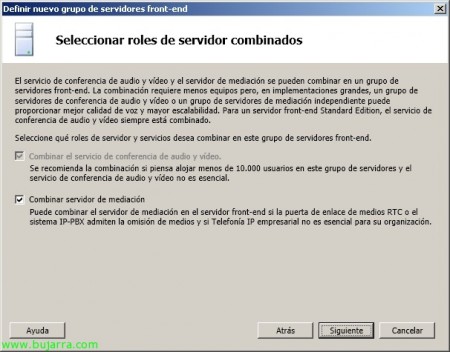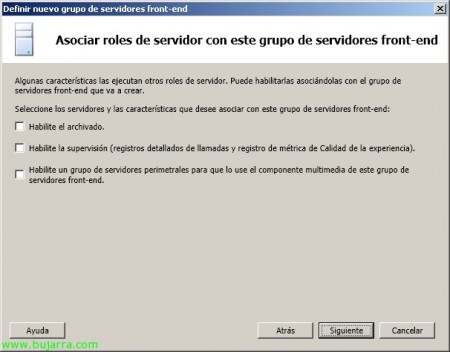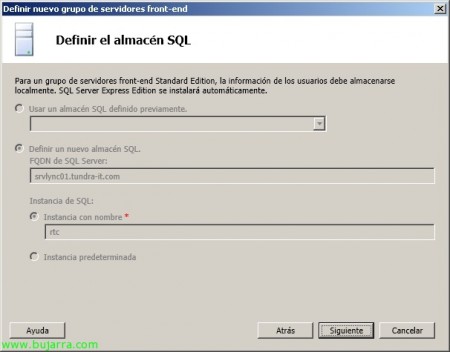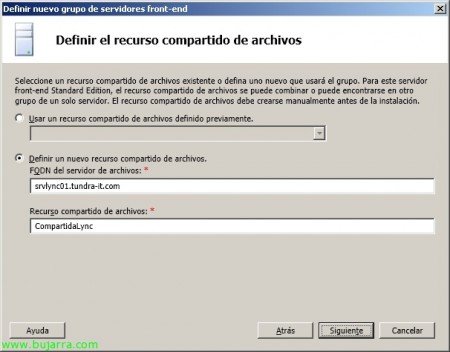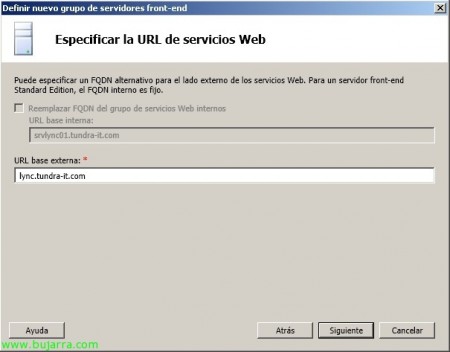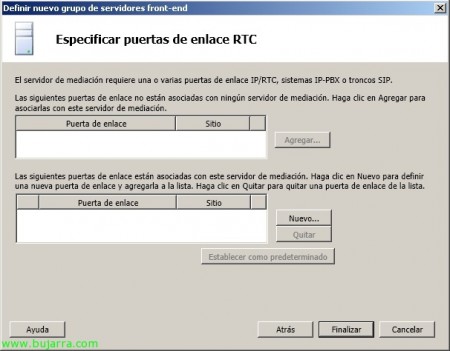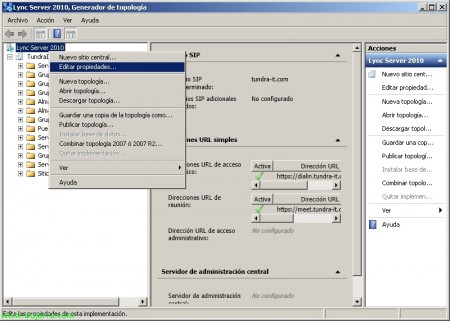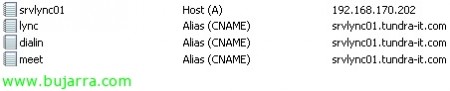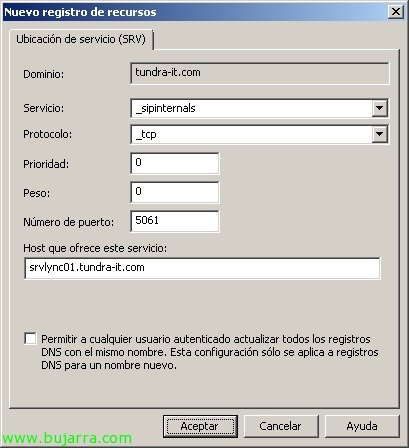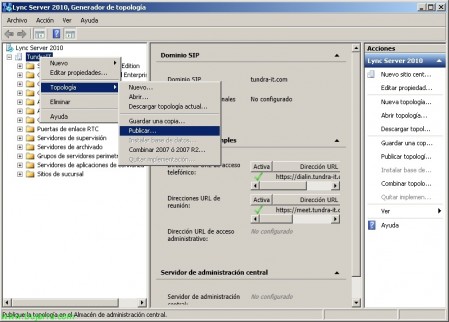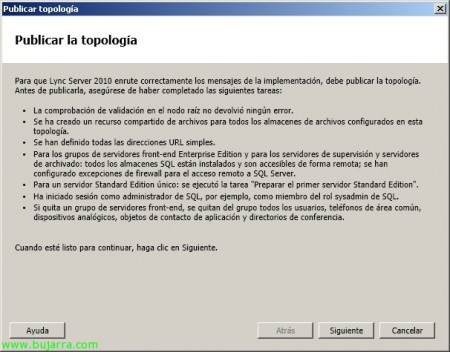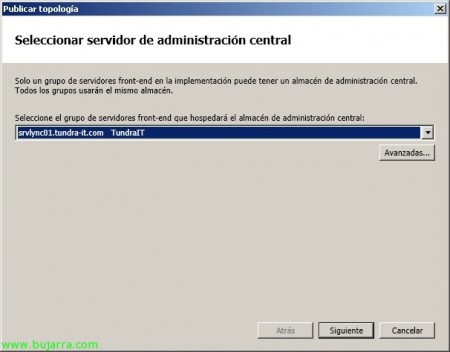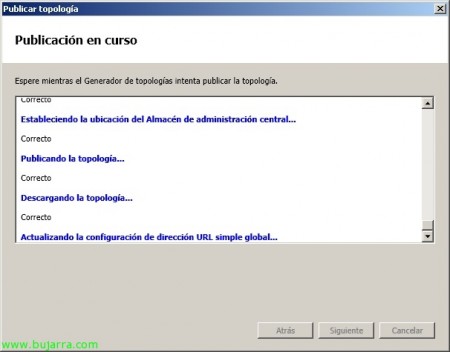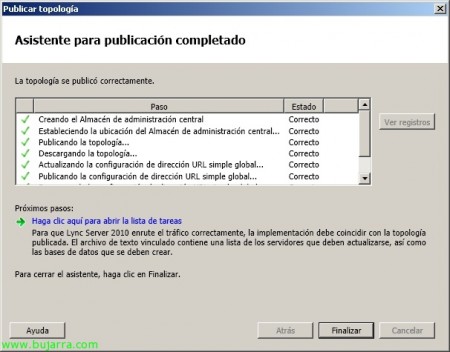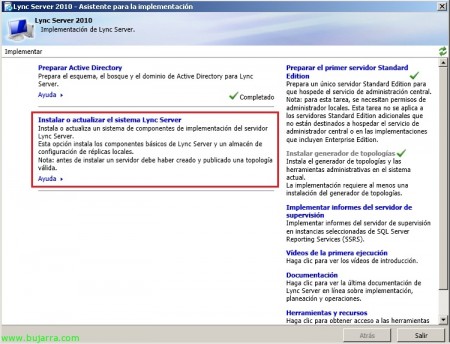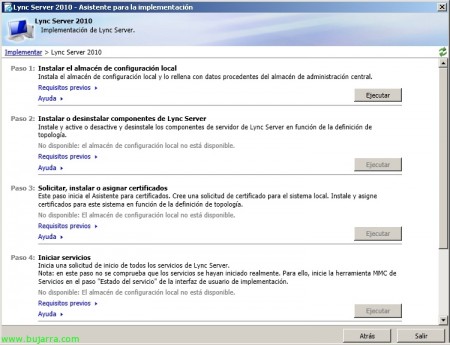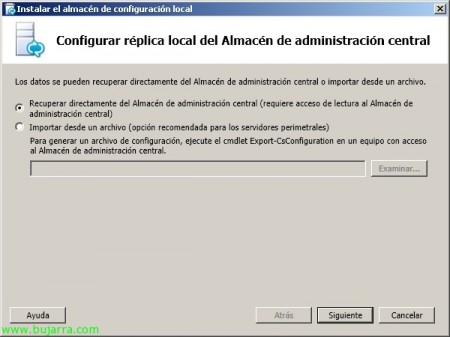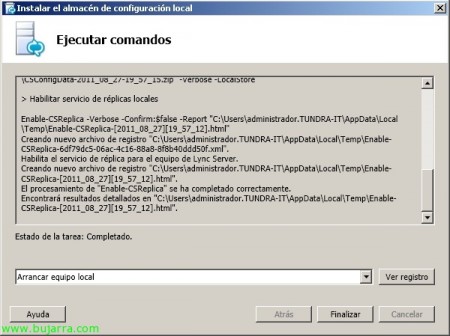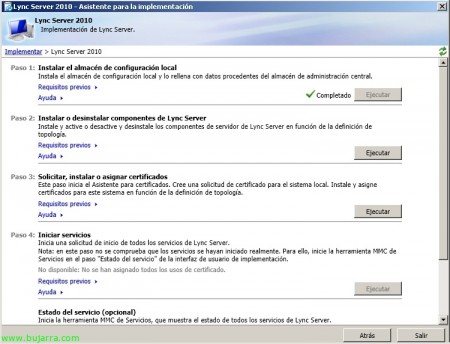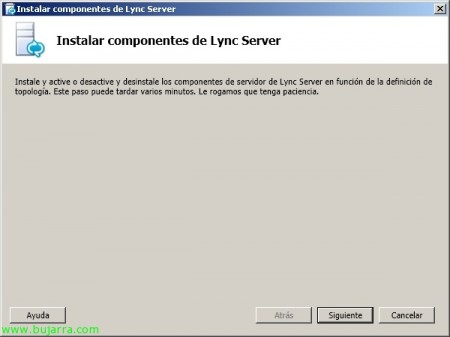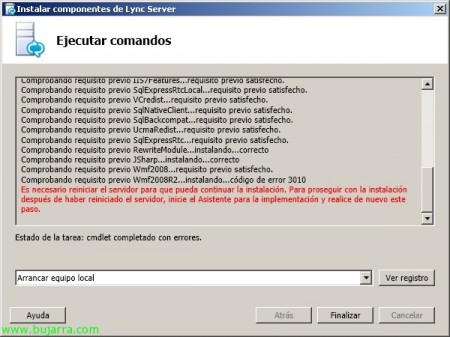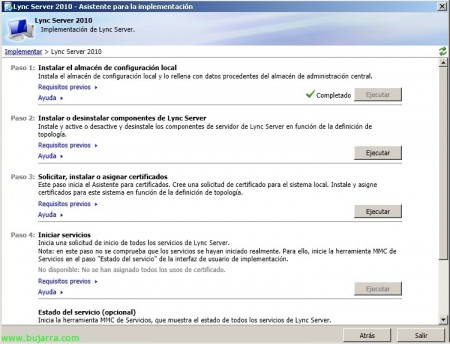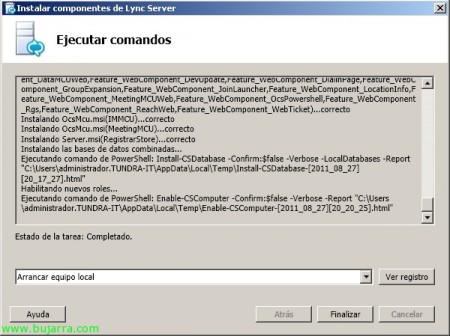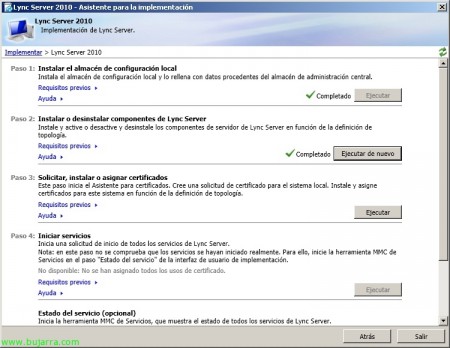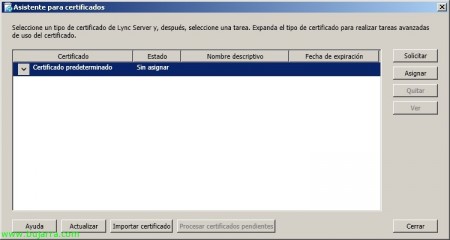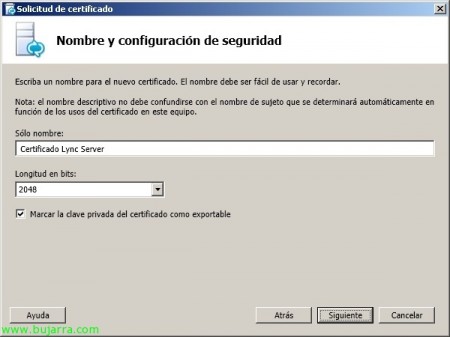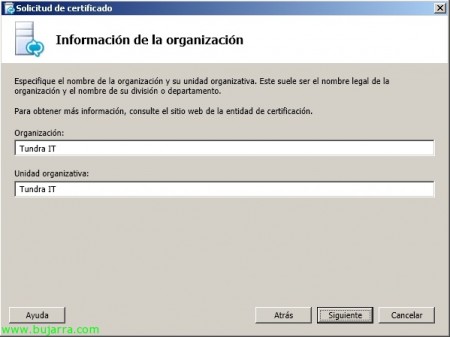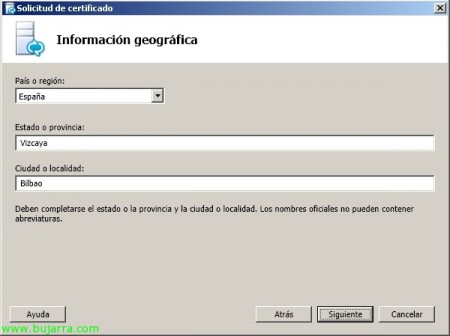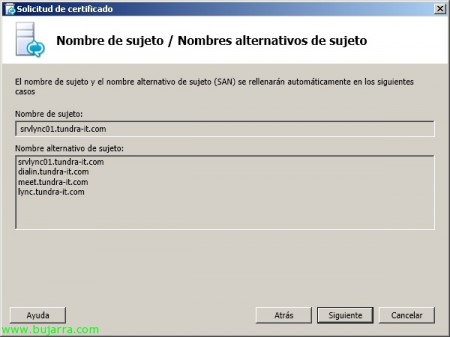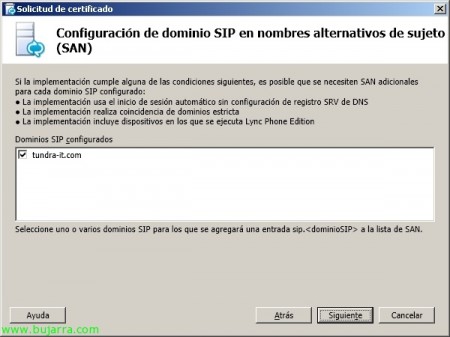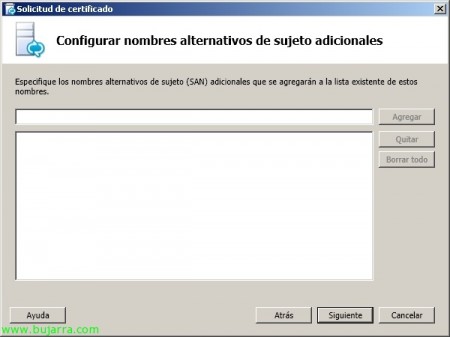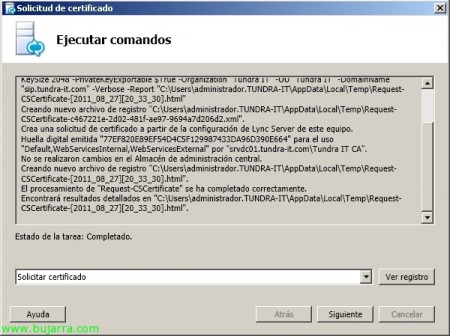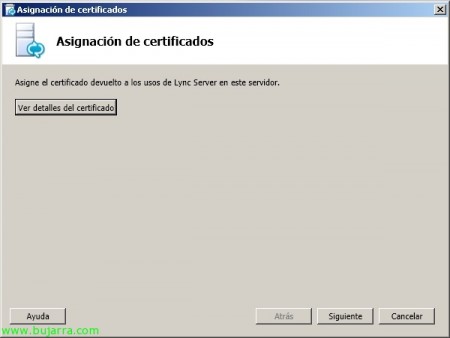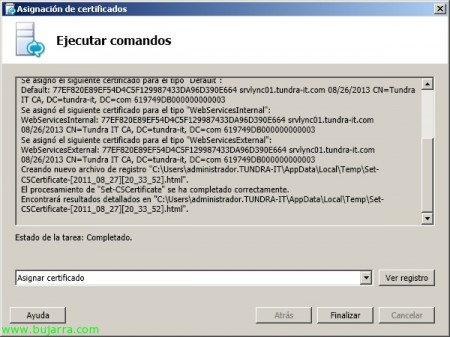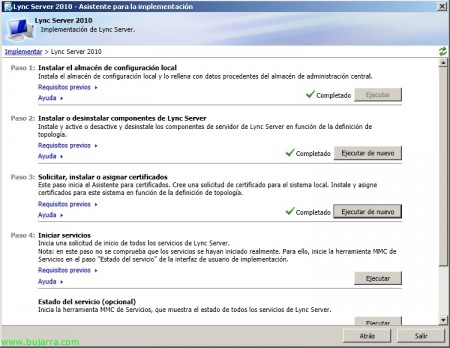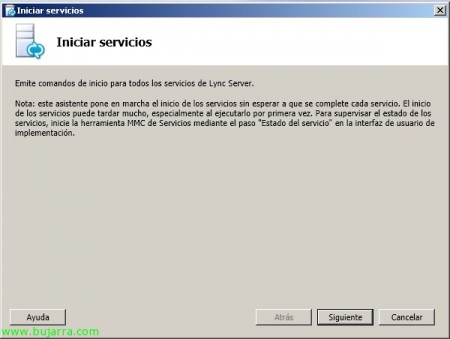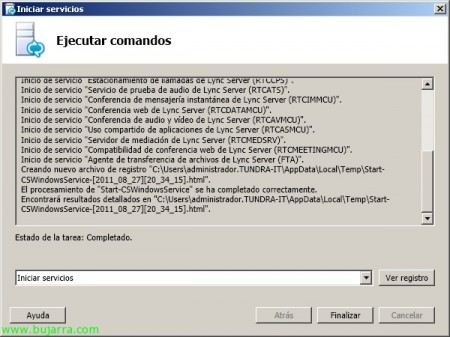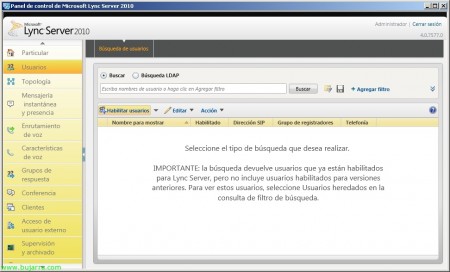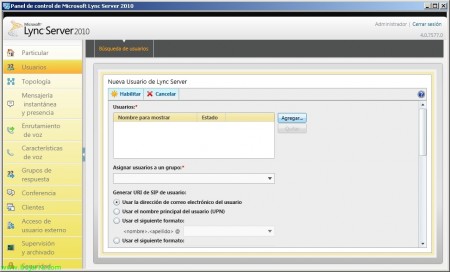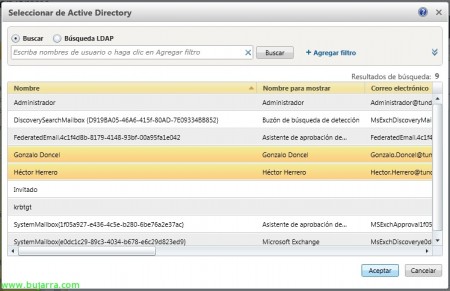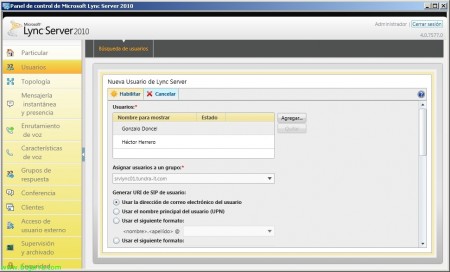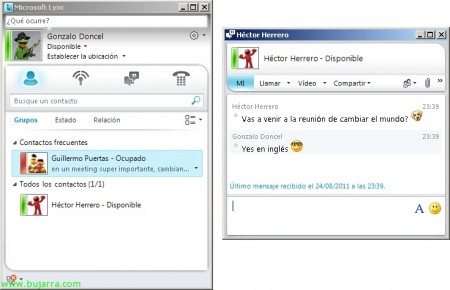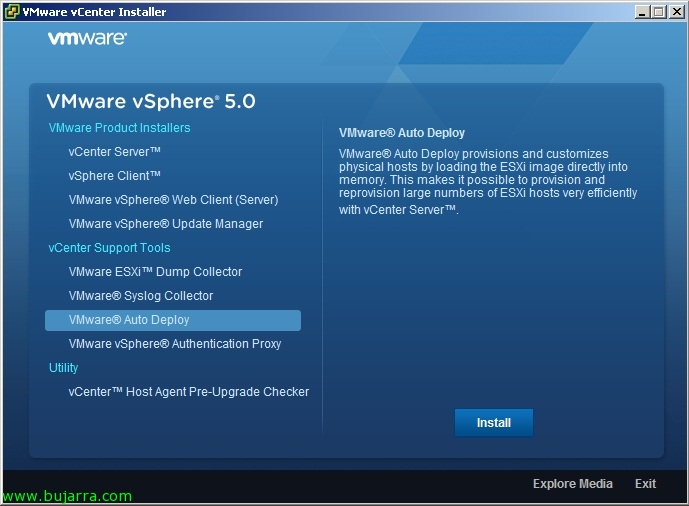安装和配置 Microsoft Lync Server 2010
它是新产品名称 Microsoft Office Communications Server, Lync Server 将允许我们的用户始终相互连接, 无论他们身在何处,都能够以更快/更轻松的方式相互协作或参与; 为我们的用户提供: 声音, 即时消息和音频会议, 让视频和 Web 变得简单. 它还与 Office 应用程序无缝集成 & SharePoint,
我们首先安装具有 Front-End 角色的服务器的要求, Lync Server 的 Director 和/或 Chat 2010 在此 Windows 上 2008 R2 通过在 PowerShell 中运行以下命令:
'Import-Module ServerManager’
'Add-WindowsFeature RSAT-ADDS,Web 静态内容,Web 默认文档,web-http-错误,网络-Asp-Net,Web-Net-Ext,Web-ISAPI-Ext,Web-ISAPI -过滤器,Web-Http-Logging (网络 Http 日志记录),Web 日志库,Web-Http-Tracing (网络 Http 跟踪),Web-Windows-身份验证,Web 过滤,Web-Stat-Compression (网络统计压缩),Web-MGMT-控制台,Web 脚本工具,Web 客户端身份验证,桌面体验,NET-Framework 核心,Telnet 客户端’
在前端和标准会议服务器上 2008 R2 SP1 我们必须安装 Windows Media Format Runtime; 至于 SO。. 建议对其进行更新,因为 Lync Server 依赖于某些修补程序. 如果我们想在 Internet 上与客户一起使用此服务, 我们稍后必须在 DMZ 中安装 Edge 服务器, 此服务器将有两个分支 (一个在 DMZ 上,另一个在 LAN 上) 通过它允许此类连接.
选择要安装 Microsoft Lync Server 的根文件夹 2010, 默认为“%ProgramFiles%Microsoft LyncServer 2010”,
我们接受 Lync Server 许可协议,
不错, 首先要做的是更新我们的 Active Directory, 为此 “准备 Active Directory”,
步 1 '准备计划’ > “执行” (我们事先检查要求),
扩展 AD 架构的向导将会出现, “以后”,
“准备大纲” & “结束”
我们将检查架构的副本是否已复制到我们的 DC 中的 & 步 3 '准备当前森林’ > “执行”,
森林准备助手, “以后”,
我们指示要在其中创建通用组的林域, “以后”,
“准备林” & “结束”,
最后,我们准备 Lync Server 将驻留的域 (或用户), 步 5 准备当前域’ > “执行”,
向导将跳转到 Prepare 我们的域, “以后”,
“准备域” & “结束”,
准备, 我们检查是否已完成所有步骤,并等待在我们的 DC 之间执行复制以继续. 我们以 Paso 结束 7: “添加用户以提供对 Lync Server 控制面板的管理访问权限”.
为此,在通用组 'CSAdministrator’ 我们将添加我们希望有权访问 Lync Server 控制面板的所有用户,
完成 Active Directory 的准备工作后,我们必须安装第一个 Lync Server, 点击 “准备第一台 Standard Edition 服务器”,
我们启动向导, “以后”,
我们等待必要的组件安装完成 & “Boot Home 团队” & “结束”,
此服务器准备就绪后,单击 “安装拓扑生成器”,
我们将不得不创建一个新的拓扑来定义我们的安装, “新拓扑”,
我们保存 .tbxml 文件,
我们输入我们想要的 SIP 域, 它通常与我们的 Active Directory 域相同, “以后”,
如果我们想要添加其他域, “以后”,
我们标明我们第一个站点的名称和描述,
我们以细节结束, “以后”,
马克 “关闭此向导时打开 New Front End Wizard” & “结束”,
“以后”,
我们必须指出我们的实现中是否将有一个服务器 (“标准版服务器”) 其中将安装 SQL Express 或一组服务器,这些服务器将为我们提供数据库服务器的高可用性 (“Enterprise Edition 前端服务器组”),
我们标记我们希望服务器具有的特征, 就我而言 “会议”, “企业语音” 和 “呼叫准入控制”,
我们指示中介服务器将在同一服务器上共存,因为它是一个小型部署,
如果我们对它们感兴趣,我们会指出其余的特征,例如存档, 监控服务器或边缘服务器, “以后”,
当您选择 Standard 服务器时,您将在本地安装 SQL Express 实例作为 SQL 存储,
在 Lync Server 上,我们必须创建一个文件夹,并使用我们想要授予共享文件的权限共享该文件夹, 创建并共享后, 我们将在向导中设置它,
我们指示我们希望 URL 为 Web 服务具有的 FQDN (然后我们会在 DNS 中将其注册为 CNAME),
如果我们有网关,我们就配置它们 & “结束”,
创建拓扑后, 我们可以从相同的属性中编辑访问 URL.
我们必须在我们的 DNS 服务器上创建上述条目,
我们还将在 DNS 区域中创建一个 SRV 类型的新资源:
– 服务: _sipinternals
– 协议: _TCP
– 优先权: 0
– 重量: 0
– 端口号: 5061
– 提供此服务的房东: FQDN_SERVIDOR/GRUPO_LYNC
我们从其属性发布拓扑 “拓扑学” > “发布…”
“以后”,
选择将存储管理中心存储的服务器, 在我的情况下,它将是 Lync Server 本身,因为 SQL Express 已安装在其上, “以后”,
… 我们等待您运行发布任务…
准备, “结束”,
现在 Lync Server 安装终于开始了, 到目前为止,我们已经准备了 AD, 我们已经准备好了服务器需求并创建了拓扑, 点击 “安装或升级 Lync Server 系统” 在 Deployment Wizard (部署向导),
和以前一样, 我们必须按顺序设置一系列任务/步骤, 步 1 安装本地配置存储’ > “执行”
我们检查第一个选项以直接连接到管理中心存储 & “以后”,
… 我们等待它运行 “Boot Home 团队” & “结束”,
步 2 安装或卸载 Lync Server 组件’ & “执行”,
“以后” 安装 Lync Server 组件…
在安装过程中,它会给我们一个警告,指示我们必须重新启动服务器, 点击 “结束” 然后我们重新启动了它.
服务器重启后, 我们必须重新执行上一步: 步 2 安装或卸载 Lync Server 组件’ & “执行”
然后我们等待安装完成 “Boot Home 团队” & “结束”,
现在在埃尔帕索 3 '请求, 安装或分配证书’ > “执行” 为我们的网站生成必要的证书, 我们将有两个选择, 使用我们网络上的 CA 在线生成证书,或生成我们将发送到公共证书颁发机构的 CSR 文件. 如果我们选择使用私有证书的选项, 我们必须小心,并将 CA 证书本地安装在受影响的计算机上.
点击 “请求”,
“以后”,
我说了什么, 我们选择我们最感兴趣的选项; 在我们的示例中,通过在我们的域中拥有 CA, 我将选择第一个选项. “以后”,
我将选择 CA & “以后”,
如果我们必须与另一个用户一起登录 CA 以请求/生成证书… “以后”,
“以后”,
我们为证书输入一个描述性名称,并输入以位为单位的长度, 建议指示我们可以导出私钥以备不时之需 (迁移…), “以后”,
我们输入证书的组织详细信息, “以后”,
我们输入有关组织的更多信息, “以后”,
我们确认所有 FQDN 都是正确的, 主名称 (main names) 和备用名称 (alternative names), “以后”,
我们指明我们的 SIP 域 & “以后”,
和以前一样, 如果我们需要为证书引入更多替代名称,那么现在是时候这样做了, “以后”,
我们检查证书申请的摘要, 一切都是正确的, “以后”,
我们要求, “申请证书” & “以后”,
我们检查是否已创建证书, 我们标记支票 “将此证书分配给 Lync Server 证书用途” & “结束”,
“以后”,
我们确认数据正确无误 & “以后”,
“分配证书” & “结束”,
准备, 我们已经安装了组件, 最后,我们将启动我们可以从此步骤中执行的 Lync Server 服务 4 或直接从“services.msc”控制台,
“以后”,
“Start 服务” & “结束”,
井, 因为我们已经安装了 Lync Server, 要在其控制面板下管理它,我们必须事先安装了 Microsoft Silverlight,
准备, 我们打开 “Microsoft Lync Server 2010 控制面板”, 现在能够使用我们的 Lync Server, 我们将使我们感兴趣的用户能够与之合作, 在 “用户” > “启用用户”,
“加…”
我们标记要连接到此统一通信服务器的所有用户 & “接受”,
我们将此类用户分配到一个组,然后 “使”. 有了这个,我们将准备好在我们的网络中使用的服务器.
因此,如果我们的用户安装了 Microsoft Lync 客户端,他们就已经能够使用他们的用户名进行连接 & contraseña! 😀